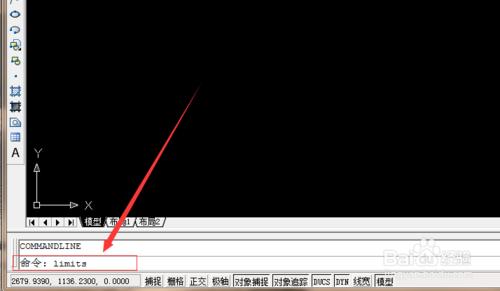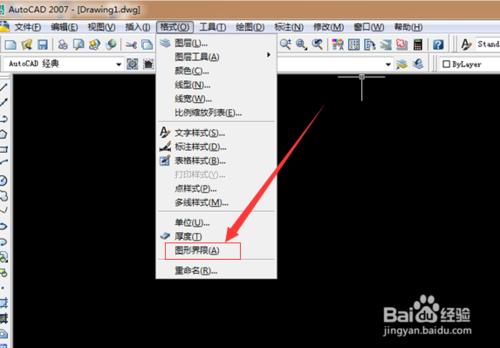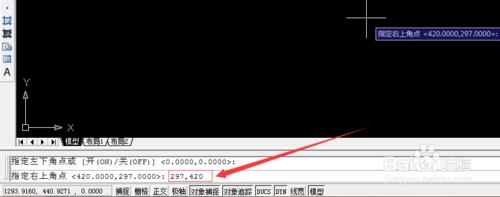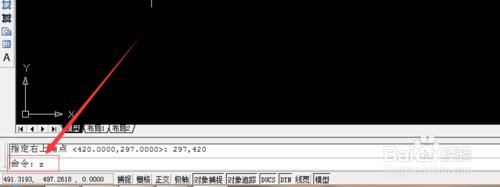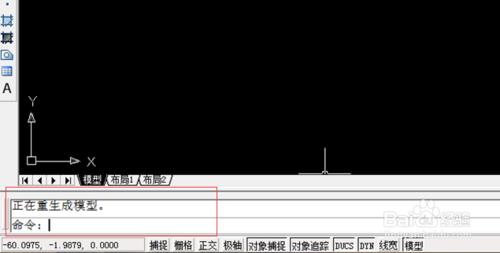我們用CAD畫圖紙的時候,為了方便以後的裝訂或者在設置柵格的時候可能用到圖形界限的功能。那CAD的圖形界限如何設置呢?下面小編我就為大家簡單的示範下。
工具/原料
CAD軟件
方法/步驟
第一步打開CAD軟件進入繪圖頁面後,我們在下面命令欄裡輸入英文limits後按回車鍵或者點擊上面的工具欄格式→圖形界限,如圖:
第二步這時命令欄裡會出現重新設置模型空間界限的說明,在下面的原座標為(0.000,0.000)。看到這裡我們直接按回車鍵就好。
第三步按了回車鍵後,這時命令欄裡出現指定左下角點(0.000,0.000),指定右上角點(420.0000,297.0000)。小編我打算設置成A3紙的大小,就在命令欄裡輸入(297,420)數字。如圖:
第四步輸入A3紙的尺寸(297,420)數字後,我們再按回車鍵。接著在命令欄裡的命令處輸入英文字母z後再按回車鍵。如圖:
第五步我們再在下面的命令欄處輸入英文字母a,意思指全部。然後再按Enter回車鍵。如下圖所示:
這時命令欄裡會出現正在重生成模型7個字,說明A3紙大小的圖形界限設置完成。如下圖所示:
注意事項
CAD版本雖然很多,但是設置圖形界限的方法是一樣的。
如果這篇經驗能夠幫助到你,那就請你投上寶貴的一篇吧。謝謝!